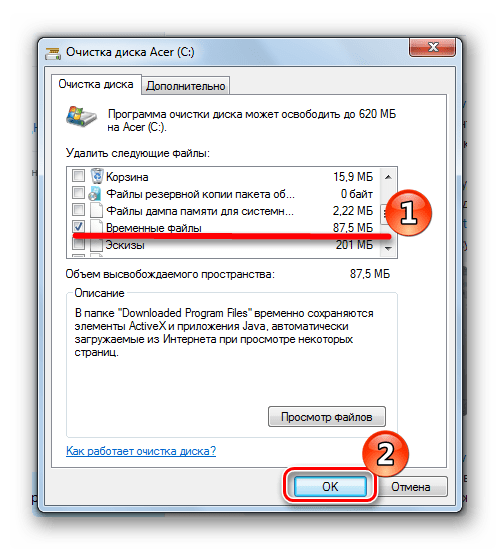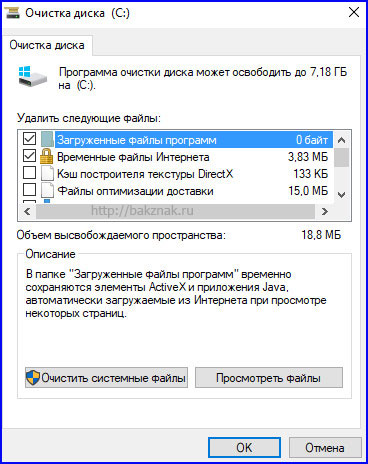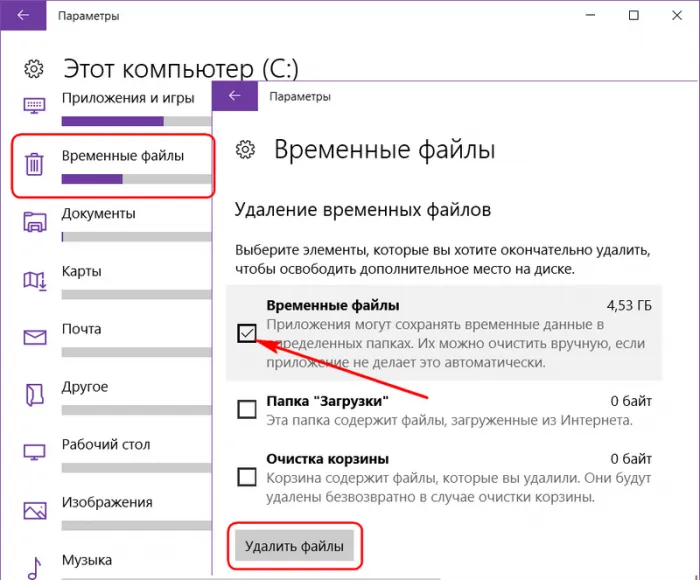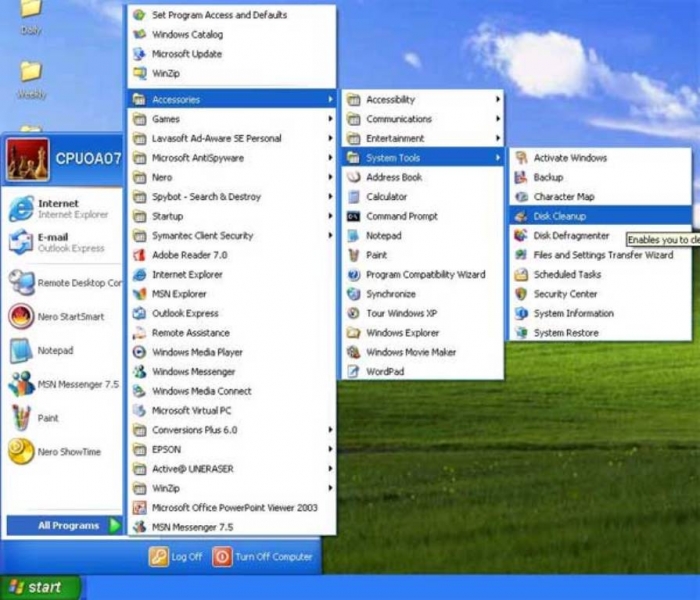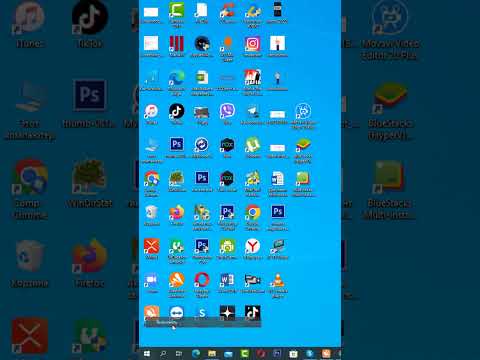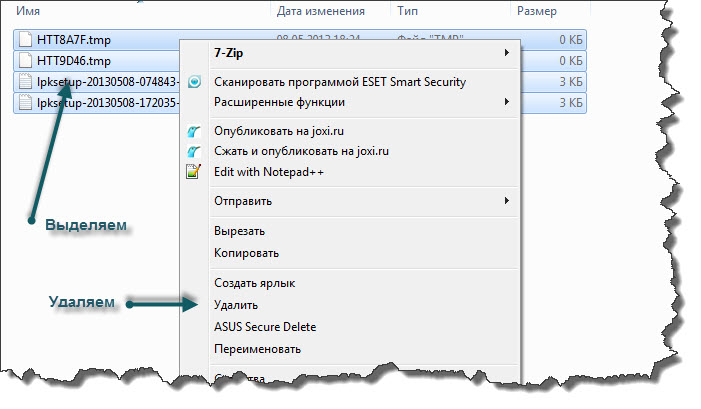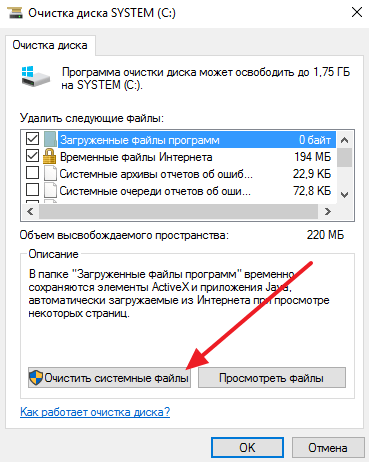Как безопасно удалить временные файлы в Windows XP
Удаление временных файлов на Windows XP поможет освободить место на диске, ускорить работу системы и улучшить ее стабильность. В этом руководстве вы найдете пошаговые инструкции и полезные советы по очистке временных файлов на вашем компьютере.
Откройте «Мой компьютер» и перейдите в папку C:/Windows/Temp, затем удалите все файлы в этой папке.
Как очистить диска С на Windows 10 без дополнительных программ
Используйте встроенную утилиту «Очистка диска». Для этого перейдите в «Пуск», выберите «Все программы», затем «Стандартные», «Служебные» и «Очистка диска».
Тормозит компьютер, что делать? 4 шага для ускорения.
Удалите временные интернет-файлы через браузер Internet Explorer. Откройте браузер, перейдите в «Сервис», затем «Свойства обозревателя» и нажмите «Удалить файлы».
Уничтожение реестра Windows. Баг в восстановлении запуска!
Используйте команду %temp% в диалоговом окне «Выполнить» (клавиши Win + R), чтобы открыть папку временных файлов и удалить их вручную.
Удаление временных файлов Windows XP - где они находятся?
Удалите файлы в папке Prefetch, расположенной по адресу C:/Windows/Prefetch. Эти файлы используются для ускорения запуска программ, но со временем могут замедлить систему.
Как почистить временные файлы Windows 10
Запустите компьютер в безопасном режиме и повторите удаление временных файлов. Безопасный режим предотвращает использование временных файлов, что облегчает их удаление.
Как удалить временные файлы на Windows 10
Проверьте систему на наличие вредоносных программ, так как они могут создавать большое количество временных файлов. Используйте антивирусное ПО для сканирования и удаления вредоносных файлов.
Как на Windows 10 удалить временные файлы
Регулярно обновляйте операционную систему и программное обеспечение, чтобы минимизировать накопление ненужных временных файлов.
Используйте сторонние утилиты для очистки системы, такие как CCleaner, для автоматического удаления временных файлов и другой ненужной информации.
МАКСИМАЛЬНАЯ ОЧИСТКА диска С от ХЛАМА, удаляем мусор 60-80 гигов
Настройте параметры автозагрузки программ, чтобы уменьшить количество временных файлов, создаваемых при запуске системы. Это можно сделать с помощью утилиты msconfig (клавиши Win + R, введите msconfig и нажмите Enter).